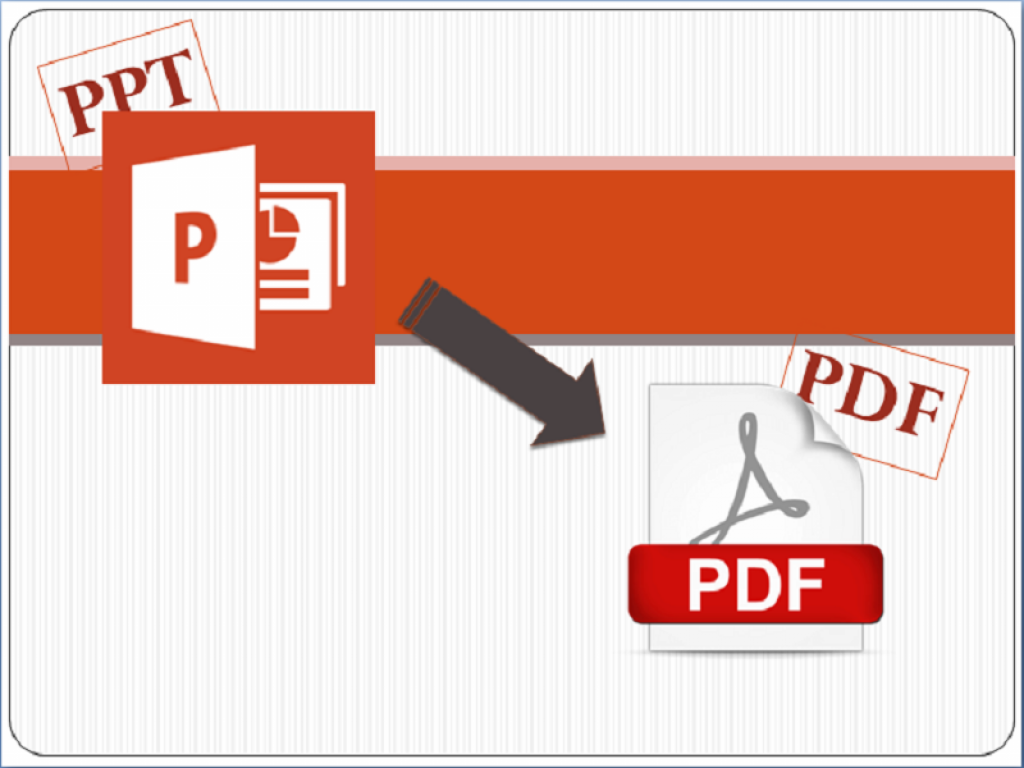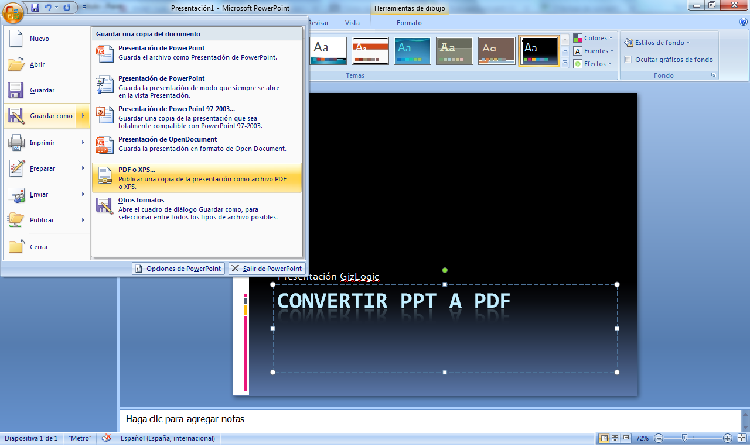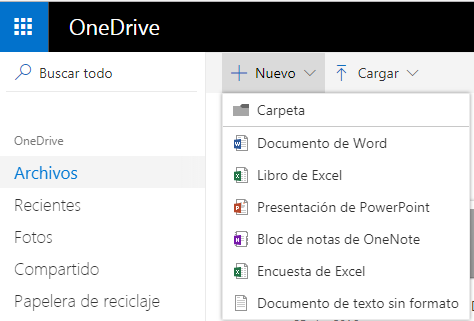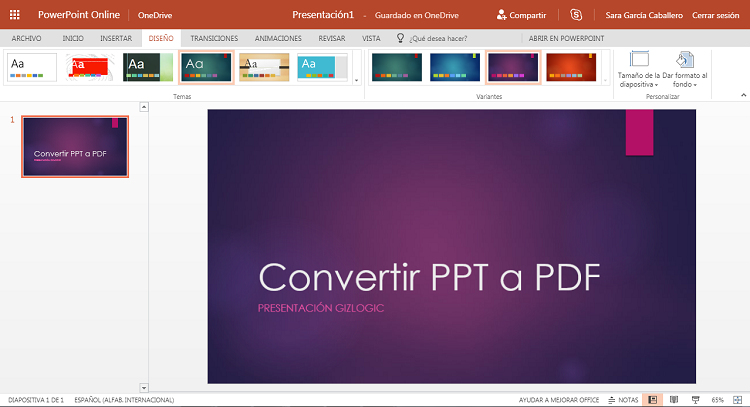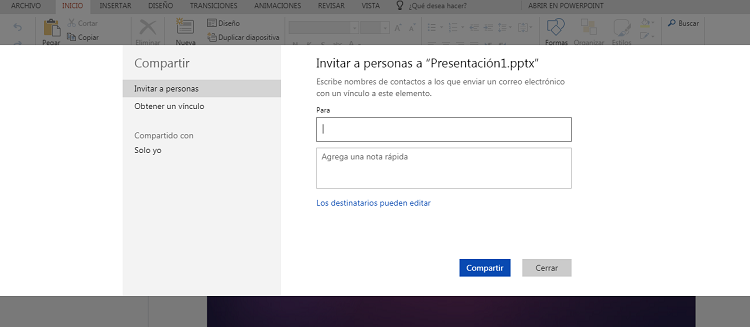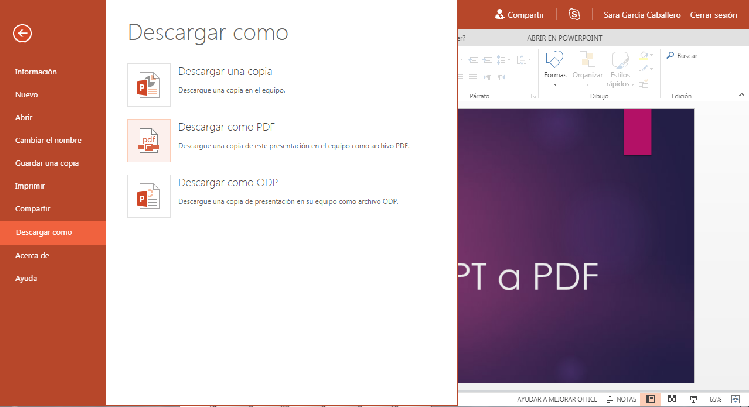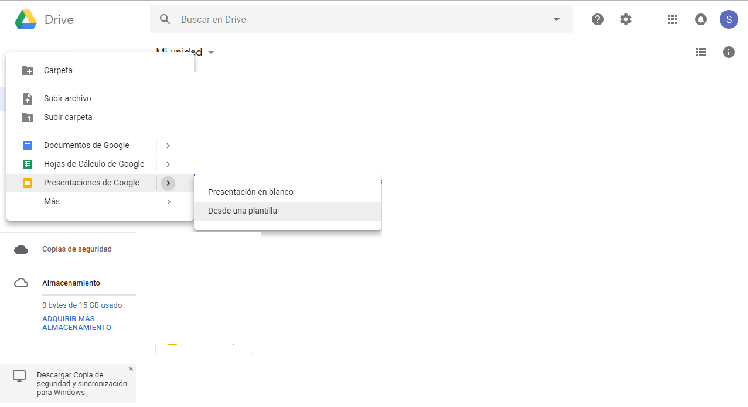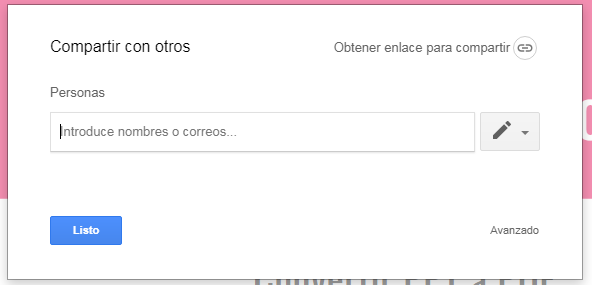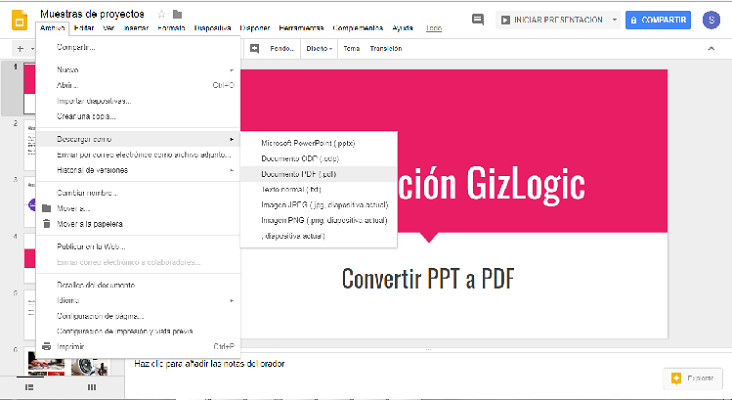Seguro que alguna vez te has encontrado en la situación de querer convertir PPT a PDF para guardar otra copia de tu trabajo, posiblemente para asegurarte de que si lo metes en un pendrive o memoria USB, el ordenador o dispositivo donde lo conectes lo lea sin problemas de compatibilidad. Lo cierto es que son documentos que utilizamos habitualmente para guardar exposiciones de trabajos, ideas o proyectos y además de servir como copias de seguridad, guardarlos en formato PDF te permite imprimirlos si lo deseas y asegurarte la compatibilidad en todos los dispositivos inteligentes.
Del mismo modo que en otras ocasiones os hemos proporcionado trucos para realizar tareas informáticas de una manera rápida y eficiente, como aprender a grabar la pantalla de nuestro móvil y ordenador, hoy os traemos una guía para convertir los archivos PPT a PDF de diferentes maneras.
Convertir PPT a PDF desde Power Point
Cuando realizamos un documento PPT con el programa Microsoft Power Point en nuestro portátil, smartphone o tablet, los diseños y temas de diapositivas son muy variados para realizar una presentación profesional. Sin embargo, es cierto que al realizar presentaciones de trabajos, a no ser que vayamos con el portátil y los cables necesarios allí donde tengamos que exponerlos para que todo el mundo lo pueda ver a través de un proyector, lo más normal es que guardemos nuestro trabajo en un pendrive porque nos ahorrará mucho tiempo o en una de nuestras cuentas de correo o plataforma de alojamiento -como DropBox-, para después meternos en Internet y visionarlo o descargarlo.
Sin embargo, el problema que nos podemos encontrar es que la compatibilidad de nuestro trabajo y el dispositivo donde lo enseñemos no sea buena por no contar con la misma versión del programa Power Point y que nos transforme nuestra presentación a su antojo. Para evitar esto, la mejor opción que tenemos es convertir PPT a PDF y así nos podemos despreocupar de problemas de compatibilidad y sorpresas de última hora.
La manera de hacerlo desde el propio programa es muy sencilla, porque lo único que tenemos que hacer es pulsar el botón de inicio, ir a «Guardar como» y elegir la opción de «PDF o XPS…» y automáticamente se guardará una copia de nuestro trabajo en PDF.
La mayoría de las veces, el programa tiene por defecto la opción de guardar los documentos en PDF, pero si tu versión de Power Point no cuenta con esta opción, tendrás que descargar un plugin de Microsoft Office que podrás encontrar en Internet fácilmente con la versión de Microsoft Office que tengas instalada en tu dispositivo (2007, 2010, 2013 o 2016). Este complemento tardará unos minutos en instalarse, guardas tu proyecto PPT, lo cierras y vuelves a abrirlo una vez que se haya instalado por completo. Cuando lo vuelvas a abrir, te aparecerá la opción de convertir PPT a PDF sin problemas.
Convertir PPT a PDF desde OneDrive y Google Drive
Si no has realizado el documento desde el programa Power Point y lo que has hecho ha sido crearlo desde tu cuenta de correo electrónico, ya sea de Microsoft o de Google, a continuación te contamos cómo puedes guardar una copia en PDF de la presentación en ambas interfaces.
OneDrive
Cuando tenemos una cuenta de correo electrónico, tenemos la posibilidad de crear documentos que se guardan en la nube automáticamente, así que podemos encontrarlos y trabajar en ellos siempre que queramos y desde cualquier dispositivo conectado a la red. OneDrive de Microsoft nos da la opción de crear documentos Power Point en línea que podemos descargar en el formato que queramos, dándonos la opción de convertir PPT a PDF sin problemas.
En la interfaz de OneDrive tenemos todas las opciones que ofrece el programa Power Point y, por supuesto, aquí contamos con la opción de compartir el archivo para poder trabajar en tiempo real con más participantes. Cuando ya hayamos terminado nuestra presentación y queramos guardarla en formato PDF, solo tenemos que pulsar el botón «Archivo» a la izquierda del menú superior, clicar en «Descargar como» y elegir la opción «Descargar como PDF». Así tendremos nuestro proyecto en PDF listo para imprimir, enseñarlo a todo el mundo y seguros de que se abrirá en cualquier dispositivo.
Google Drive
Del mismo modo que Microsoft, crear documentos en Google Drive te ofrece la posibilidad de compartir tus archivos con los contactos de tu lista para que también puedan trabajar en ese documento en tiempo real y las opciones de la interfaz son prácticamente las mismas que las del programa Power Point. Para crear tus presentaciones simplemente tienes que pulsar en el botón «Nuevo» del panel y elegir la opción «Presentaciones de Google».
Nuestra cuenta de Gmail nos ofrece un abanico muy amplio de posibilidades. Gracias a la herramienta Google Drive podremos cambiar el diseño, las fuentes, añadir imágenes o símbolos, añadir transiciones… En definitiva, todas las opciones que podemos tener en el programa original de Microsoft Office, también las tendremos disponibles en esta interfaz para guardar los proyectos automáticamente, al mismo tiempo que podremos descargarlos en PDF y asegurarnos una copia compatible con todos los dispositivos.
Puedes crear presentaciones a partir de una plantilla en blanco o, si lo prefieres, puedes elegir trabajar en una plantilla predeterminada que nos ofrece Google para crear presentaciones profesionales. El documento se puede descargar en el momento que quieras y las opciones de exportación son muy variadas, encontrando entre ellas la opción de PDF. Lo único que tenemos que hacer en este caso es pulsar el botón «Archivo», buscar «Descargar como» y elegir «Documento PDF (.pdf)». Es una manera muy sencilla de convertir PPT a PDF sin necesidad de descargar la presentación en PPT y después abrirla desde el programa para transformarla.
Convertir PPT a PDF a través de un servicio online
Si hemos creado un documento PPT con el propio programa sin contar con el plugin de Microsoft Office y no queremos perder tiempo en instalaciones, la mejor opción es guardar nuestra presentación y transformarla a través de un servicio online. Actualmente existen multitud de plataformas digitales que nos ofrecen convertir PPT a PDF en línea sin necesidad de utilizar ningún programa instalado en nuestro ordenador, tablet o smartphone.
Los servicios de un convertidor online son también una excelente opción por la velocidad en las transformaciones, la facilidad de uso y la calidad de los documentos que transformamos. Podemos elegir entre diferentes servicios para convertir PPT a PDF, pero desde GizLogic te recomendamos uno especialmente por todas las herramientas que ofrece.
Ilovepdf es una plataforma que, además de convertir diferentes tipos de documentos a PDF con la máxima calidad y a mucha velocidad -solo tarda unos segundos-, ofrece muchas más herramientas de utilidad por si necesitamos unir, dividir, comprimir, añadir números de página, marcas de agua, rotar y desbloquear los archivos con formato PDF una vez que los hayamos convertido. Podemos subir la presentación PPT desde nuestro dispositivo, desde Google Drive o desde DropBox.
Además, todo esto lo podemos realizar de manera gratuita sin necesidad de registrarnos, así que la próxima vez que necesites convertir PPT a PDF, tendrás diferentes opciones para que elijas la más beneficiosa en cada situación.